Warning: Trying to access array offset on null in /home/c6645833/public_html/monoxa.net/wp-content/themes/site/inc/mx-shortcodes.php on line 1947
- 📋
- 開発
ノートパソコンのHDDをSSDに交換したその顛末
作成日:
2015年3月2日
外付けのウーハーが標準装備でお馴染みのノートパソコンASUS N550Jを使っております。
N550JV | ノートパソコン | ASUS 日本
https://www.asus.com/jp/Notebooks_Ultrabooks/N550JV/
スペック的には概ね満足していますが、その内蔵されているHDD速度が遅くて遅くて。
電源オンからまともに動くまで数分かかります。
そこで、256GBクラスのSSDも安くなって来たのでHDDをSSDに交換することにしました。
用意したSSDはこちら。
250GBで13,000円です。
Crucial US | DRAM, Solid State Drive (SSD) & Memory Upgrades
http://www.crucial.com/usa/en/ct250bx100ssd1
Find compatible DRAM memory and SSD upgrades for your PC or Laptop with our Crucial Advisor tool or Crucial System Scanner, with FREE US delivery!
あと、交換作業に当たって必要なUSBメモリと外付け2.5インチ対応のHDDケース。どちらもUSB3.0。
【交換手順 その1・・・初期化しないで使用する方法】
- Windows 8の標準機能でUSBメモリ(16GB)に回復ドライブを作成
- EaseUS Todo Backup Freeを使ってHDDの内容をSSDにクローン
- ノートパソコンの本体の裏蓋を外してHDDをSSDに交換
- このまま起動すると、OSは立ち上がるものの、再起動すると「0xc0000225エラー」が発生してOSが立ち上がらなくなる
- 回復ドライブ経由でコマンドプロンプトを立ち上げ、こちらの記事を参考に修正。
これで作業は終了で、無事SSDから起動するようになりましたが、出荷状態に戻そうとする(初期化)とエラーが再度発生するようになります。そのまま使うならこれで良いかもしれませんが、少し不安です。
【交換手順 その2・・・クリーンインストールする方法】
参考:
- Windows 8の標準機能でUSBメモリ(16GB)に回復ドライブを作成
- こちらの記事を参考に予めインストールしているOSのプロダクトキーを調べておきます。
- こちらからWindows 8 Enterpriseの評価版をダウンロードします。容量が大きく、ダウンロードエラーが起きることもあるので慎重に。
- ダウンロードしたISOファイルを空のDVDメディアにディスクイメージとして書き込みます(書き込めない場合はダウンロードエラーが起きている可能性があります)。
- HDDをSSDに交換したノートパソコンに2. のDVDからWindows 8 Enterpriseをインストールします。
- 回復ドライブからクリーンインストールします。この時パーティションは全て作り直します。
- 調べておいたプロダクトキーでアクティベートを完了して終了。
これで初期化した状態で起動出来るようになりました。
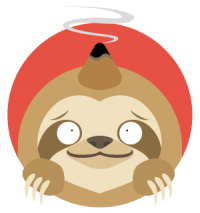
物草 灸太郎
WordPressでホームページを制作しつつ、休日は畑を耕したりDIYを楽しんでいます。
関連投稿
Loading...
コメントをどうぞ
- メールアドレスが公開されることはありません。
- コメント欄にURLは入力できません。
- このサイトはreCAPTCHAによって保護されており、Googleのプライバシーポリシーと利用規約が適用されます。





コメント
2016年11月17日 5:56 PM